目录
- 需求
- 过程
- 1、首先,肯定需要将vue的项目进行打包
- 2、将dist文件上传到服务器
- 3、使用Nginx配置
- 踩坑
- nginx服务器404错误的原因 404 Not Found
- nginx服务器500错误的原因 500 Internal Server Error
- nginx反向代理
- 总结
需求
前后端完成项目后,需要部署到本地的服务器上。
第一次部署,以下是从0开始慢慢学着弄的详细过程
过程
1、首先,肯定需要将vue的项目进行打包
npm run build ,打包成功后,会出现dist文件夹
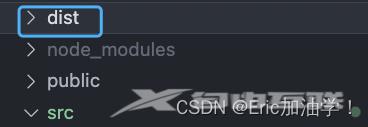
这时候你可以先试试打开dist文件夹下的index.html能不能显示页面。如果可以,直接跳到第二步。如果和我一样打开后没页面,是空白页的。可以试试下面的操作。
在vue.config.js中,添加下面三行代码
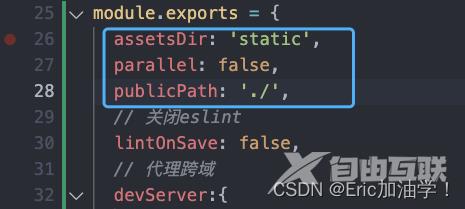
如果这时候还是不行的话,看看你路由是不是用的hash模式
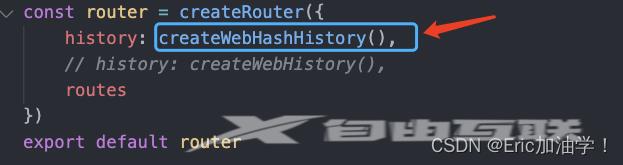
这样,应该就可以打开了。
2、将dist文件上传到服务器
因为服务器就在身边,所以没那么麻烦,直接用移动硬盘拷进去了。 如果需要远程上传的话,可以参考用Xftp相关的帖子。
3、使用Nginx配置
首先要保证服务器里面安装了nginx。我是Ubuntu下安装,所以直接用apt-get
# 切换至root用户 sudo su root apt-get install nginx
查看nginx是否安装成功
nginx -v
启动nginx
service nginx start
浏览器输入服务器ip地址就能看到了
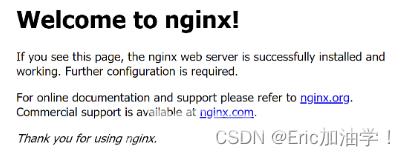
然后修改nginx
终端下 cd /etc/nginx sudo vim nginx.conf
vim是进行文件修改,cat是进行查看 sudo是以管理员身份运行,防止权限问题
ps:修改配置文件时,按一下 i 进入编辑模式,编辑完了 按Esc,然后切换到英文输入法,输入 :wq 保存并退出
然后在http代码块内输入下面的代码
server {
listen 9000 default_server;
listen [::]:80 default_server;
root /home/www/dist;
index index.html index.htm index.nginx-debian.html;
server_name _;
location / {
try_files $uri $uri/ /index.html;
}
}
其实主要就是添加server,我这里设置的端口号是9000,可以根据自己的需求设置,不用一样,root放的就是我拷到服务器的dist文件存放的目录 (就是这里,遇到了3个坑,后面会讲的,这里还不是最终代码,一步一步来)
可以输入 sudo nginx -t 查看是否修改的正确,输出如下 (其实感觉只能检查出最基本的错误,有一些小问题也没法检查出来)
nginx: the configuration file /etc/nginx/nginx.conf syntax is ok nginx: configuration file /etc/nginx/nginx.conf test is successful
然后就重新加载nginx ,输入:
sudo nginx -s reload
做完上面的步骤以后,我以为就已经解决了,然后打开浏览器,访问 主机号:端口号 然后报错 404
下面就记录一下,跟着上面步骤踩坑的过程。如果有类似的,可以参考。
踩坑
nginx服务器404错误的原因 404 Not Found
首先,我们还是要回到nginx.conf配置文件去检查有没有写错ip地址和端口号
然后 location / {} 里面 如果是try_files $uri $uri/ =404;的话,把=404改掉,改成你的html名,大部分应该都是index.html
nginx服务器500错误的原因 500 Internal Server Error
解决完404以后,又访问一下,结果是500的错。这个坑折腾了我很久。
首先,我们遇到500,先去看报的什么错,再具体问题具体分析。
error.log 和 access.log 都在/var/log/nginx 下 (如果没有的话,可以看看你的nginx.conf,里面应该会有写),所以输入
cd /var/log/nginx cat error.log
然后发现,报错内容是 rewrite or internal redirection cycle while internally redirecting to "/index.html"
如果你也是这个问题,一定去检查你的路径,也就是上文中我们在nginx.conf里面配置的 server中的 root和location / {}
root /home/www/dist;
location / {
try_files $uri $uri/ /index.html;
}
我上文中写的是这样子,其实我在home和www文件夹中还有一个文件夹被我漏掉了,一定要仔细检查,要么就是路径,要么就是斜杠,要么就是文件名或者后缀写错了。
所以,完整路径应该是 /home/abc/www/dist/index.html
所以,应该要改成
root /home/abc/www/dist;
location / {
try_files $uri $uri/ /index.html;
}
还看到一个报错,是Permission denied,这个是权限问题,在nginx。conf的第一行应该是又 user root这个权限的,如果被注释了,打开就行。
nginx反向代理
又解决完500后,终于能访问到了。但是还有一个坑,就是后台接口用不了,数据一个都没返回。第一次用,所以不知道还要配置反向代理
server {
listen 9000 default_server;
listen [::]:80 default_server;
root /home/hhu4204/www/dist;
index index.html index.htm index.nginx-debian.html;
server_name 121.xxx.xxx.xx;
location ^~/api/ {
proxy_pass http://121.xxx.xxx.xx:8083;
}
location / {
try_files $uri $uri/ /index.html;
}
}
后台接口的主机号和服务器的主机号是一直的,都是121.xxx.xxx.xx, server_name添加了主机号,因为所有接口都有共同前缀 api,所以反向代理,接口是8083
至此,部署全部完毕
总结
到此这篇关于前端Vue项目部署到服务器的全过程以及踩坑记录的文章就介绍到这了,更多相关前端Vue项目部署服务器内容请搜索易盾网络以前的文章或继续浏览下面的相关文章希望大家以后多多支持易盾网络!
